Skelbimas
Šifravimas buvo jau gana ilgą laiką. Tai yra vienas iš pageidaujamų būdų išlaikyti privačius duomenis ir pasirašyti kaip autentiško šaltinio turinį. Kitą dieną supratau, kad pamiršau vieną iš savo „Ubuntu“ įdiegimų ir bandant jį sugrąžinti į darbą supratau, kad Ubuntu (apskritai Gnome) turi puikų priekį GPG. Tai vadinama Jūrų arkliukas.
Visa tai, kol aš naudodavau terminalą, kad užšifruotų failą ar du, kai to reikėjo. „Seahorse“ padaro šį darbą daug lengvesnį, nes siūlo GPG gražų grafinę vartotojo sąsają. Pagal „Ubuntu“ galite pasiekti „Seahorse“ šifravimą per Sistema> Nuostatos> Slaptažodžiai ir šifravimo raktai. Meniu įrašas nėra visiškai aprašomasis, todėl galite jį nurašyti kaip įrankį saugomiems slaptažodžiams ir šifravimo raktams tvarkyti. Na, jūrų arkliukas tai daro, bet jis siūlo daug daugiau, kaip pamatysime mes.
Pirmiausia reikia šiek tiek parodyti pagrindą. Jei nežinote apie GPG, čia yra trumpa ar trumpa pagalbos linija, skirta jums. GPG reiškia „Gnu Privacy Guard“ ir tai yra įrankis, kurį galite naudoti šifruoti informaciją. GPG įgyvendina OpenPGP, kuris nustato normas ir taisykles, kaip reikia užšifruoti duomenis, kad juos būtų galima saugiai perduoti. Jei tai nėra prasminga, per daug nesukite galvos. Tiesiog nepamirškite, kai paminėsiu OpenPGP, turiu omenyje standartą, o kai sakau GPG, turiu galvoje programą / programą / įrankį.
Svarbus dalykas, kurį reikia suvokti, yra tai, kad slaptažodis negali išspręsti problemos, kai reikia tvarkyti neskelbtiną informaciją. Yra dešimtys būdų, kaip galite perskaityti failą net neįvedę slaptažodžio, jau nekalbant apie tai, kad reikia nulaužti slaptažodį.
Viešasis raktas ir privatusis raktas
Šie du terminai buvo naudojami supainioti mane nuo manęs. Dabar viskas klostėsi geriau ir aš bandyčiau tai pasakyti kuo paprastesniais žodžiais. Kai jums reikia užšifruoti bet kurį failą ar pranešimą naudojant GPG, sukursite raktų rinkinį. Vienas iš jų vadinamas viešuoju raktu, o kitas - privačiuoju raktu. Jie abu yra tarsi du to paties užrakto raktai. Bet kurį iš jų galima naudoti failui ar žinutei užšifruoti, tačiau yra posūkis. Jei šifruosite pranešimą naudodamas viešąjį raktą, jį galėsite atrakinti naudodami Privatus raktas, jei šifruosite pranešimą naudodamas privatų raktą, jis gali būti atrakintas naudojant viešą Raktas.
Jums gali kilti klausimas, kodėl pirmiausia reikia naudoti du klavišus. Atsakymas į tai taps aiškesnis, kai perskaitysite toliau. Dabar atminkite, kad vienas iš šių raktų turi būti duotas gavėjui. Kadangi iš tikrųjų negalite naudoti savo rašysenos ar parašų, GPG naudojate pranešimams pasirašyti. Pasirašytą pranešimą priima minėtas vartotojas ir jis gali būti patikrintas naudojant viešąjį raktą.
Pažiūrėkime, kaip galite naudoti „Seahorse“:
1 žingsnis: sukurkite raktą
Spustelėkite Failas & Naujas ir pasirinkti PGP raktas. Įveskite reikiamą informaciją. Jei nesate tikri dėl kitų variantų, palikite algoritmą „DSA Elgamal“. Jei norite, galite pritrūkti jėgų. Viską įvedę spustelėkite Sukurti. Tada būsite paraginti įvesti slaptažodį arba slaptafrazę. Pasirinkite tikrą griežtą, kad sunku atspėti, padarykite ilgai. Atminkite, kad grandinė yra tik tokia stipri, kaip silpniausia grandis, ir slaptažodis / slaptafrazė yra silpniausia grandis. Tuo pat metu atminkite, kad jei pamiršite slaptafrazę, bus prarasta visa informacija, kurią užšifravote naudodamiesi ja.

2 veiksmas: paskelbkite viešąjį raktą
Kaip paaiškinau aukščiau, sukuriami dviejų tipų raktai. Viešasis raktas ir privatusis raktas. Gavėjas. jums reikės turėti jūsų viešąjį raktą, kad jis galėtų peržiūrėti bet kokius jūsų atsiųstus pranešimus ar failus. Pasirinkite Nuotolinis> Sinchronizuoti ir Paskelbkite klavišus. Pasirinkite serverį, spustelėkite Uždaryti ir tada Sinchronizuoti. Nors idėja pateikti savo viešąjį raktą serveryje gali atrodyti gąsdinanti, ji, kaip pamatysime, yra visiškai saugi ir nepriekaištinga.

Šifruokite failą
Dabar, kai nuveikėte visą sunkų darbą, užšifruoti failą lengva. Dešiniuoju pelės mygtuku spustelėkite failą ir pasirinkite Šifruoti ... Atsivėrusiame lange pažymėkite visus gavėjus, kuriems norite matyti pranešimą / failą. Taip pat pasirinkite sąskaitą, kurią norite pasirašyti kaip. Nusiųskite kartu. Numatyti gavėjai galės peržiūrėti failą įvedę savo slaptafrazę.
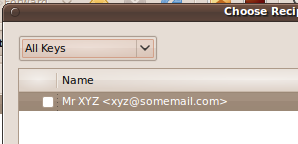
Iššifruokite failą
Bet kurį failą, kurį norėjote pamatyti, galite iššifruoti įvesdami savo slaptafrazę. Atminkite, kad turėsite turėti siuntėjo viešąjį raktą. Tai, kad pranešimas buvo skirtas jums, kartu su tuo, kad turite siuntėjo viešąjį raktą, suteikia galimybę iššifruoti failą ir peržiūrėti jo turinį.
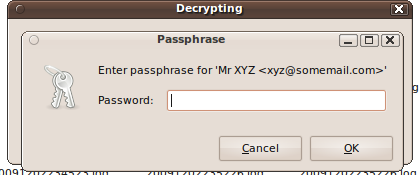
Jei jus domina ne tik jūrų arkliukų šifravimas, bet ir visi tipai, galbūt norėsite sužinoti, kaip galite savo „Linux“ sistemoje sukurkite privatų šifruotą katalogą Kaip užšifruoti failus Linux naudojant eCryptfs Skaityti daugiau , jei norėtumėte atlikti visus aukščiau aprašytus veiksmus sistemoje „Windows“, galbūt norėsite apsilankyti tai Kaip lengvai užšifruoti el. Pašto ar tekstinius dokumentus [Windows] Skaityti daugiau .
Aš esu Varun Kashyap iš Indijos. Aš aistringai rašau kompiuterius, programavimą, internetą ir juos vairuojančias technologijas. Aš myliu programavimą ir dažnai dirbu su „Java“, PHP, AJAX ir kt. Projektais.

